
Ρυθμίσεις Διαχείρισης Τύπου Χαρτιού
Μπορείτε να καταχωρίσετε και να επεξεργαστείτε λεπτομερείς πληροφορίες των συχνά χρησιμοποιούμενων τύπων χαρτιού στο [Custom Type].
Για να καταχωρίστε έναν νέο τύπο χαρτιού, αρχικά αντιγράψτε τον τύπο χαρτιού που μοιάζει με τον νέο τύπο, προκειμένου να αντιγραφούν όλες οι εσωτερικές λειτουργικές παράμετροι. Αυτή η διαδικασία αντιγράφει εύκολα τις κατάλληλες ρυθμίσεις από τον αποθηκευμένο ειδικό τύπο χαρτιού στο νέο τύπο.
Προσαρμόζοντας τις παραμέτρους του ειδικού χαρτιού, μπορείτε επίσης να βελτιώσετε την ποιότητα της εκτύπωσης και να μειώσετε τα προβλήματα τροφοδοσίας, ανάλογα με τα χαρακτηριστικά του χαρτιού.

|
|
Για να καταχωρίσετε ειδικούς τύπους χαρτιού ή για να αλλάξετε τις ρυθμίσεις αποθηκευμένων ειδικών τύπων χαρτιού, απαιτείται να συνδεθείτε ως διαχειριστής. Σύνδεση στη συσκευή
Όταν αποθηκεύετε τον ειδικό τύπο χαρτιού, δεν μπορείτε να καθορίσετε την πηγή τροφοδοσίας χαρτιού. Για πληροφορίες σχετικά με την αποθήκευση της πηγής τροφοδοσίας χαρτιού, δείτε Καθορισμός Μεγέθους και Τύπου Χαρτιού στο Συρτάρι Χαρτιού.
Μπορείτε να εισάγετε/εξάγετε τις πληροφορίες του αποθηκευμένου ειδικού τύπου χαρτιού και να τις μοιραστείτε με μια άλλη συσκευή Canon. Εισαγωγή/Εξαγωγή όλων των ρυθμίσεων
|
Καταχώριση συχνά χρησιμοποιούμενων τύπων χαρτιού
1
Εκκινήστε το Remote UI (Απομακρυσμένο περιβάλλον εργασίας). Εκκίνηση του Remote UI
2
Κάντε κλικ στο [Settings/Registration] στη σελίδα Πύλης. Η οθόνη του Remote UI (Απομακρυσμένο περιβάλλον εργασίας)
3
Κάντε κλικ στο [Paper Settings]  [Paper Type Management Settings].
[Paper Type Management Settings].
 [Paper Type Management Settings].
[Paper Type Management Settings].4
Επιλέξτε τύπο χαρτιού προς επεξεργασία.
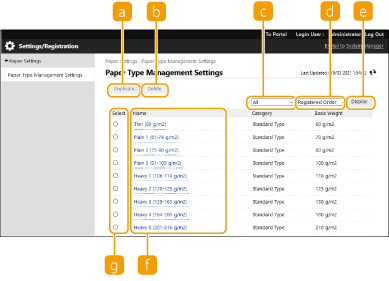
 [Duplicate]
[Duplicate]
Αντιγράφει τον τύπο χαρτιού που επιλέξατε στο στοιχείο [Select] ως προσαρμοσμένο τύπο χαρτιού.
 [Delete]
[Delete]
Διαγράφει τον τύπο χαρτιού που επιλέξατε στο στοιχείο [Select].

Μπορούν να διαγραφούν μόνο τύποι χαρτιού με την επιλογή [Custom Type] που εμφανίζεται για το [Category].
 Αναδιπλούμενη λίστα Τύπου Χαρτιού
Αναδιπλούμενη λίστα Τύπου Χαρτιού
Σας δίνει τη δυνατότητα να επιλέξετε τον τύπο χαρτιού που θα εμφανίζεται.
 Ταξινόμηση Κατά
Ταξινόμηση Κατά
Σας δίνει τη δυνατότητα να αλλάξετε τη σειρά εμφάνισης της λίστας.
 [Display]
[Display]
Αλλάζει την εμφάνιση λίστας στα επιλεγμένα στοιχεία στην επιλογή  και
και  .
.
 και
και  .
. [Name]
[Name]
Εμφανίζεται το στοιχείο [Paper Details] όταν κάνετε κλικ στον τύπο χαρτιού που εμφανίζεται στην επιλογή [Name]. Εάν επιλέξετε έναν ειδικό τύπο χαρτιού, μπορείτε να τον επεξεργαστείτε.
 [Select]
[Select]
Επιλέξτε έναν τύπο χαρτιού για αντιγραφή ή διαγραφή.
5
Επιλέξτε [Edit] και διαμορφώστε τις διάφορες ρυθμίσεις.
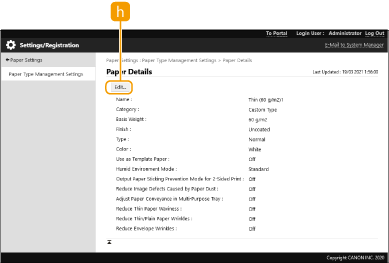
 [Edit]
[Edit]
Εμφανίζεται στην οθόνη [Paper Details] για τον ειδικό τύπο χαρτιού και σας δίνει τη δυνατότητα να αλλάξετε τις ρυθμίσεις για το επιλεγμένο στοιχείο.

Μπορούν να υποβληθούν σε επεξεργασία μόνο τύποι χαρτιού με την επιλογή [Custom Type] που εμφανίζεται για το [Category].
6
Κάντε κλικ στο [OK].
Στοιχεία που μπορείτε να ορίσετε
Μπορείτε να καθορίσετε τα ακόλουθα στοιχεία.
[Name]
Μπορείτε να αλλάξετε το όνομα του ειδικού τύπου χαρτιού.

|
|
Όταν αποθηκεύετε τις ρυθμίσεις για τον ειδικό τύπο χαρτιού, βεβαιωθείτε ότι αλλάζετε το όνομά του. Δεν μπορείτε ν' αλλάξετε τις ρυθμίσεις για τους προεπιλεγμένους τύπους χαρτιού που είναι ήδη αποθηκευμένοι στη συσκευή.
|
[Basis Weight]
Έχετε τη δυνατότητα να αλλάξετε το βάρος βάσης του ειδικού τύπου χαρτιού.

|
|
Εάν εισάγετε μια τιμή διαφορετική από το πραγματικό βάρος του καθορισμένου χαρτιού, μπορεί να συμβεί εμπλοκή και να επηρεαστεί αρνητικά η ποιότητα της εκτύπωσης.
|
[Finish]
Μπορείτε να τροποποιήσετε τη ρύθμιση φινιρίσματος του ειδικού τύπου που έχετε καταχωρίσει.

|
|
Εάν επιλέξετε έναν τύπο φινιρίσματος ο οποίος διαφέρει από τον εκείνον του χαρτιού που έχει τοποθετηθεί, μπορεί να συμβεί εμπλοκή και να επηρεαστεί αρνητικά η ποιότητα της εκτύπωσης.
|
[Type]
Μπορείτε να τροποποιήσετε τη ρύθμιση Τύπου του ειδικού τύπου που έχετε καταχωρίσει.

|
|
Εάν επιλέξετε έναν τύπο χαρτιού διαφορετικό από τον τύπο του χαρτιού που έχει τοποθετηθεί, μπορεί να συμβεί εμπλοκή και να επηρεαστεί αρνητικά η ποιότητα της εκτύπωσης.
|
[Color]
Μπορείτε να αλλάξετε το χρώμα του ειδικού τύπου χαρτιού.

|
|
Εάν επιλέξετε ένα χρώμα το οποίο διαφέρει από εκείνο του χαρτιού που έχει τοποθετηθεί, μπορεί να συμβεί εμπλοκή και να επηρεαστεί αρνητικά η ποιότητα της εκτύπωσης.
|
[Use as Template Paper]
Μπορείτε να επιλέξετε [Use as Template Paper] για να χρησιμοποιείτε προεκτυπωμένο χαρτί (χαρτί με λογότυπα), όπως επιστολόχαρτα.

|
|
Μέθοδοι τοποθέτησης χαρτιού εάν το [Use as Template Paper] είναι επιλεγμένο:
Πηγή χαρτιού εκτός από τον δίσκο πολλαπλών χρήσεων: η όψη με το λογότυπο στραμμένη προς τα κάτω
Δίσκος πολλαπλών χρήσεων: η όψη με το λογότυπο στραμμένη προς τα πάνω
|
[Humid Environment Mode]
Αν η εικόνα ή το κείμενο στην έξοδο γίνει ανοιχτόχρωμο ή θολό λόγω υγρασίας στο περιβάλλον, ρυθμίστε τη <Humid Environment Mode>.

|
|
Αν χρησιμοποιείτε τη συσκευή σε περιβάλλον με υψηλή υγρασία, η πυκνότητα του γραφίτη στην έξοδο μπορεί να είναι πιο ελαφριά ή ενδέχεται να προκύψει κάποια ανομοιομορφία. Αυτά τα προβλήματα ενδέχεται να λυθούν αν ορίσετε τη [Humid Environment Mode] σε [High Humidity].
Αν χρησιμοποιείτε τη συσκευή σε περιβάλλον με χαμηλή υγρασία, οι εικόνες και το κείμενο ενδέχεται να θολώσουν. Αυτό το πρόβλημα μπορεί να λυθεί αν ορίσετε την επιλογή [Humid Environment Mode] σε [Low Humidity].
|
[Adjust Paper Separation]
Αυτή η ρύθμιση είναι για την περίπτωση που ο εγγεγραμμένος τύπος προσαρμοσμένου χαρτιού είναι [Thin (60 g/m2)]. Αν προκύψει εμπλοκή χαρτιού κατά την εκτέλεση εκτύπωσης διπλής όψης, επιλέξτε [Level 1] ή [Level 2]. Αν είναι επιλεγμένο το [Level 1], το εφέ διόρθωσης αποδυναμώνεται, ενώ ενισχύεται όταν επιλεγεί το [Level 2].

|
|
Η τραχύτητα της εκτυπωμένης εικόνας ενδέχεται να ξεχωρίζει αν είναι επιλεγμένο το [Level 2].
|
[Correct Fill Area Void]
Αν εκτυπώνετε χρησιμοποιώντας τον εγγεγραμμένο τύπο προσαρμοσμένου χαρτιού και οι σκιασμένες περιοχές εικόνων/κειμένων έχουν λευκές κηλίδες, μπορείτε να διορθώσετε το πρόβλημα ορίζοντας αυτή τη ρύθμιση σε [On].
[Adjust Fixing Temperature]
Όταν προκύπτουν προβλήματα με εικόνες επειδή η θερμοκρασία για τη σταθεροποίηση του γραφίτη στο χαρτί είναι πολύ υψηλή, η ρύθμιση [Low 1] ή [Low 2] για εγγεγραμμένο προσαρμοσμένο χαρτί μπορεί να βελτιώσει το αποτέλεσμα.

|
|
Αν τα προβλήματα της εικόνας χειροτερέψουν όταν έχει ρυθμιστεί [Low 1] ή [Low 2] για εγγεγραμμένο προσαρμοσμένο χαρτί, η θερμοκρασία σταθεροποίησης μπορεί να είναι πολύ χαμηλή. Μετεικάσματα εμφανίζονται σε περιοχές που δεν είναι τυπωμένες.
|